Рассказываем об основных возможностях программы на примере вёрстки книги.


Иллюстрация: Аня Макарова для Skillbox Media

Марина Захарова
Ведущий дизайнер детского издательства, в профессии больше 20 лет.
Adobe InDesign — популярная программа для вёрстки книг, журналов, брошюр, буклетов. Если вы хотите работать в типографии или заниматься дизайном любой печатной продукции, советуем разобраться именно в этой программе, так как она считается стандартом рынка.
На примере вёрстки книги рассказываем и показываем:
- как устроен интерфейс InDesign;
- об основных настройках документа;
- о вёрстке обложки, текста и иллюстраций;
- как автоматически проверить работу перед печатью.
Для этого руководства вам понадобится текст любой книги, чтобы не придумывать весь контент из головы. Советуем взять старую сказку из открытых библиотек, например:
ХВАТИТ ОБ ЭТОМ МОЛЧАТЬ — ВЕРСТКА КНИГ
- Российская национальная библиотека;
- Библиотека Алексея Комарова;
- Фундаментальная электронная библиотека: русская литература и фольклор.
Как устроен интерфейс программы
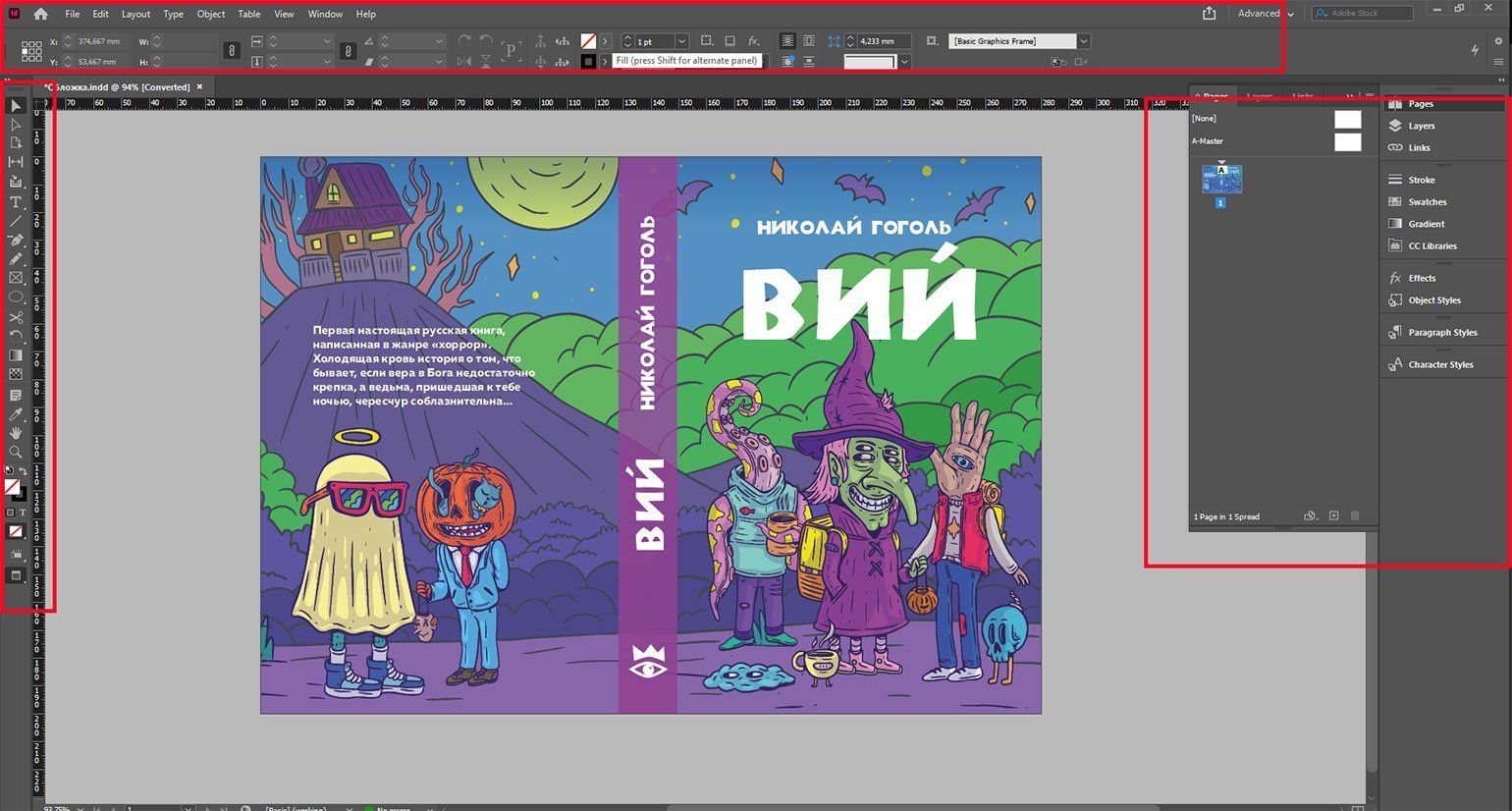
Верхнее меню. Это список инструментов, настроек и эффектов. Не будем подробно описывать все пункты, тем более что они во многом похожи с меню других программ Adobe, остановимся на самых важных: Layout, Type, Object и Table.

Layout («Слой») — для работы со страницами. При помощи него можно вставлять, заменять, удалять и передвигать страницы в многостраничном документе, задавать размеры полей в документе и количество колонок на странице, передвигаться между страницами макета, определять при помощи строки Numbering and Section Options форматы нумерации страниц, а также делать автоматическое оглавление при помощи меню Table of Contents.
Type («Текст») — все возможности по работе с текстом: с отдельными словами, абзацами, стилями, шрифтами. Также при помощи этого меню можно создавать списки и вставлять разнообразные печатаемые и непечатаемые специальные символы: от номеров страниц до неразрывных пробелов.
Object («Объект») — для работы с объектами. Объекты в InDesign, как и в Illustrator, делятся на три типа: графические и текстовые фреймы, векторные контуры Paths.
Table («Таблица») — для работы с таблицами. Оформлять их в InDesign очень удобно: можно скопировать из Word или Excel уже готовую в текстовое поле, выделить текст, нажать на пункт Convert Text to Table, и весь текст, разделённый табуляцией, распределится по ячейкам автоматически.
Панель Tools («Инструменты»), или панель инструментов слева, — содержит основные для верстальщика инструменты: выделение, текст, линия, текстовые и графические поля. Как и в других продуктах Adobe, если навести курсор на иконку инструмента, можно увидеть название и горячую клавишу.
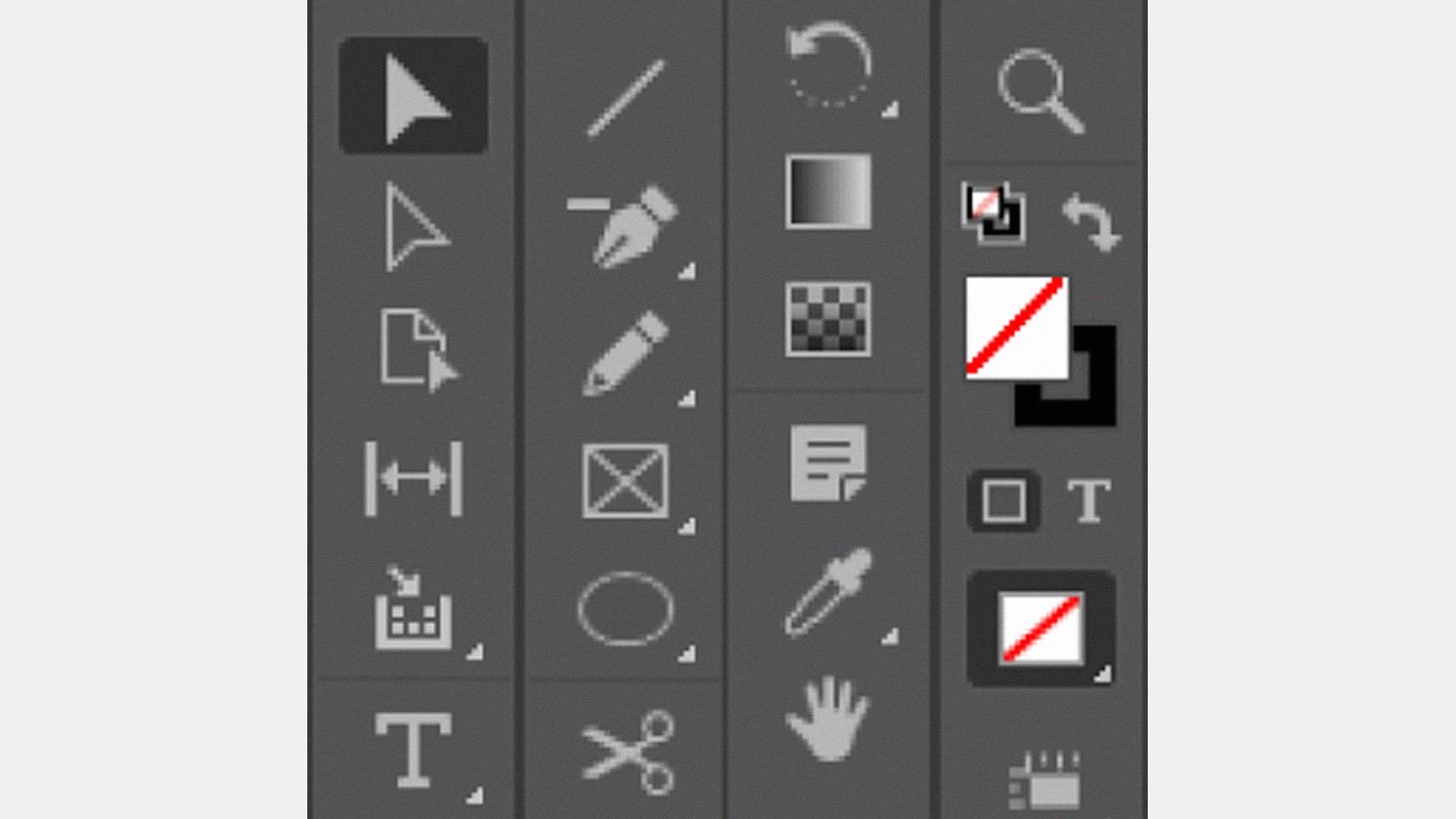
Справа можно размещать панели инструментов, которые вы постоянно используете: например, Pages («Страницы»), Swatches («Образцы цвета»), Preflight («Проверка»). Если их у вас нет, то открыть их можно в верхнем меню через Window («Окно»).
В меню Window → Workspace («Окно» → «Рабочее пространство») есть список разных комбинаций таких панелей под разные задачи: например, для вёрстки книги или интерактивной веб-страницы. Чтобы сделать свой набор панелей, перейдите в Window → New Workspace («Окно» → «Новое рабочее пространство»).
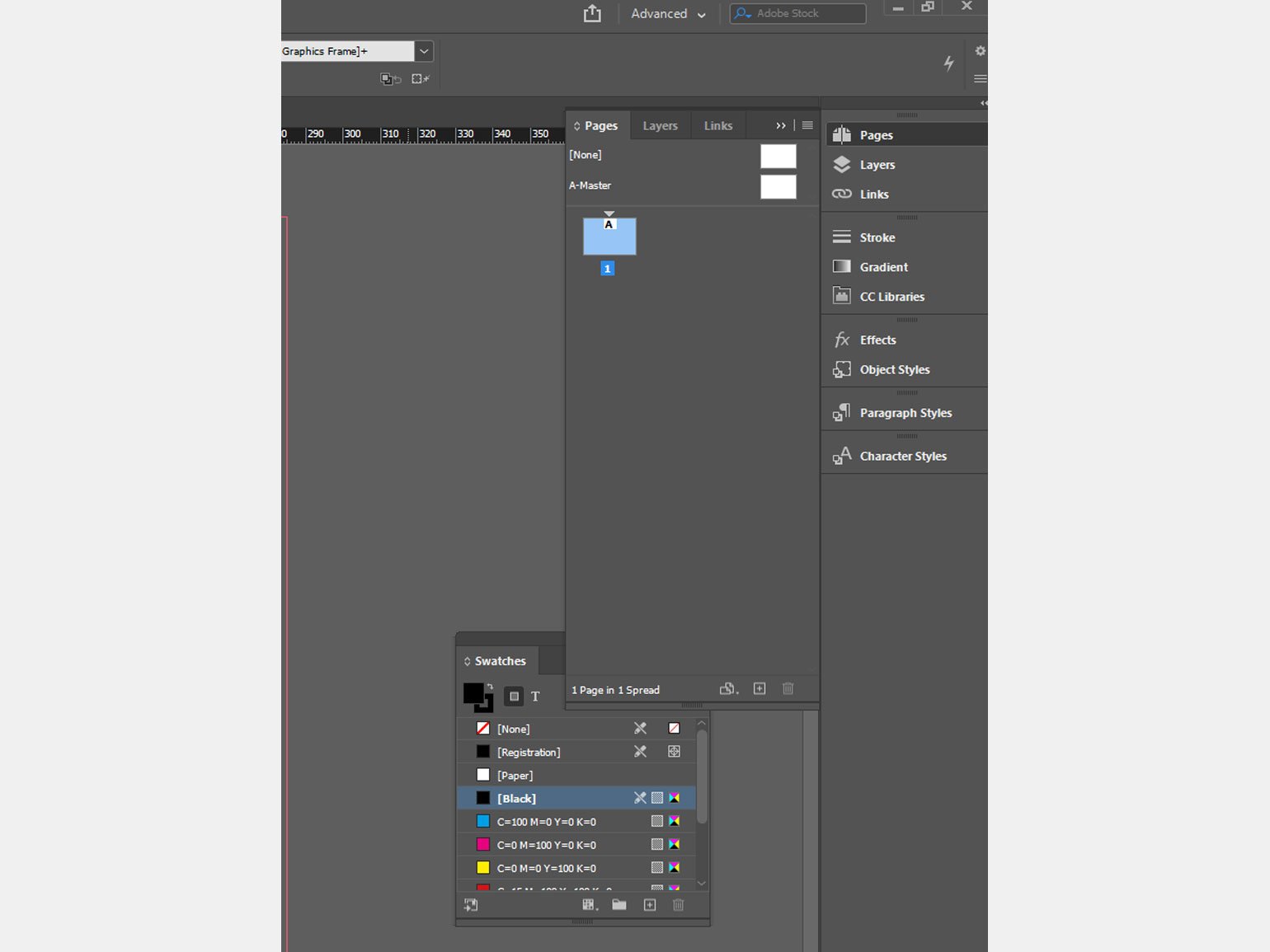
В центре — монтажная область для расположения вашего макета. Её размер можно менять при помощи меню Edit → Preferences → Guides Tables («Окно» → «Текст и таблицы») откройте панели Character («Буква») и Paragraph («Абзац») — в них задайте размер букв, гарнитуру, абзацный отступ, выравнивание, межстрочный интервал. Мы выставили такие настройки:
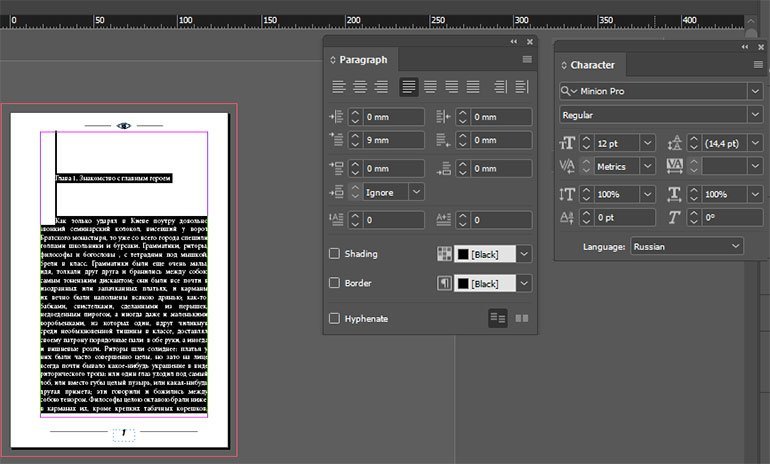
По желанию добавьте буквицу. Выделите первый абзац с помощью инструмента Text, уберите у него отступ и оформите буквицу в панели Paragraph.
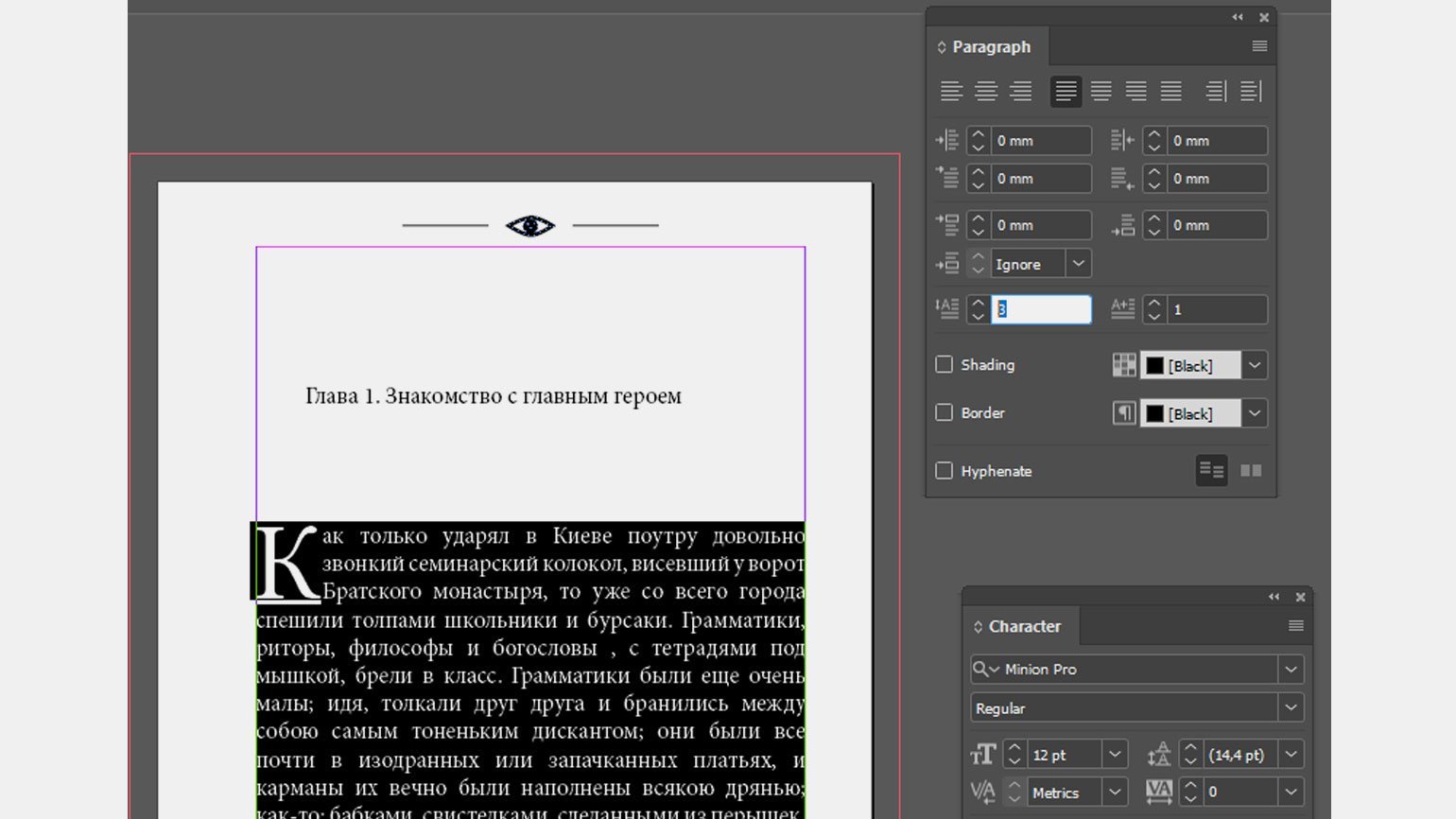
Так же оформите заголовок главы:
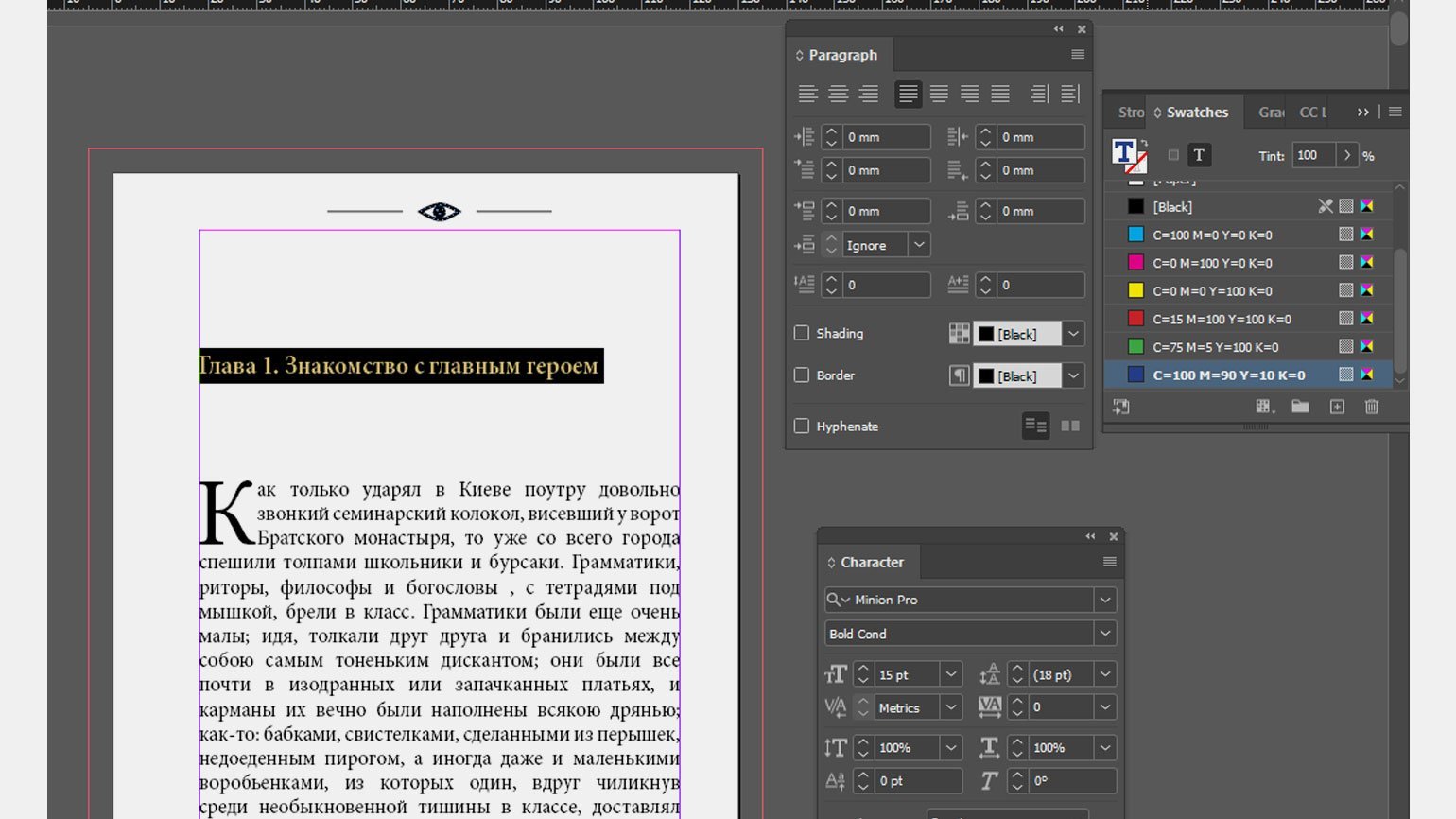
Оформите все остальные названия глав. Для этого удобно использовать панель Paragraph Styles («Стиль абзаца») в меню Window → Styles («Окно» → «Стили») — она работает как Swatches («Образцы), только не для цвета, а для текста.
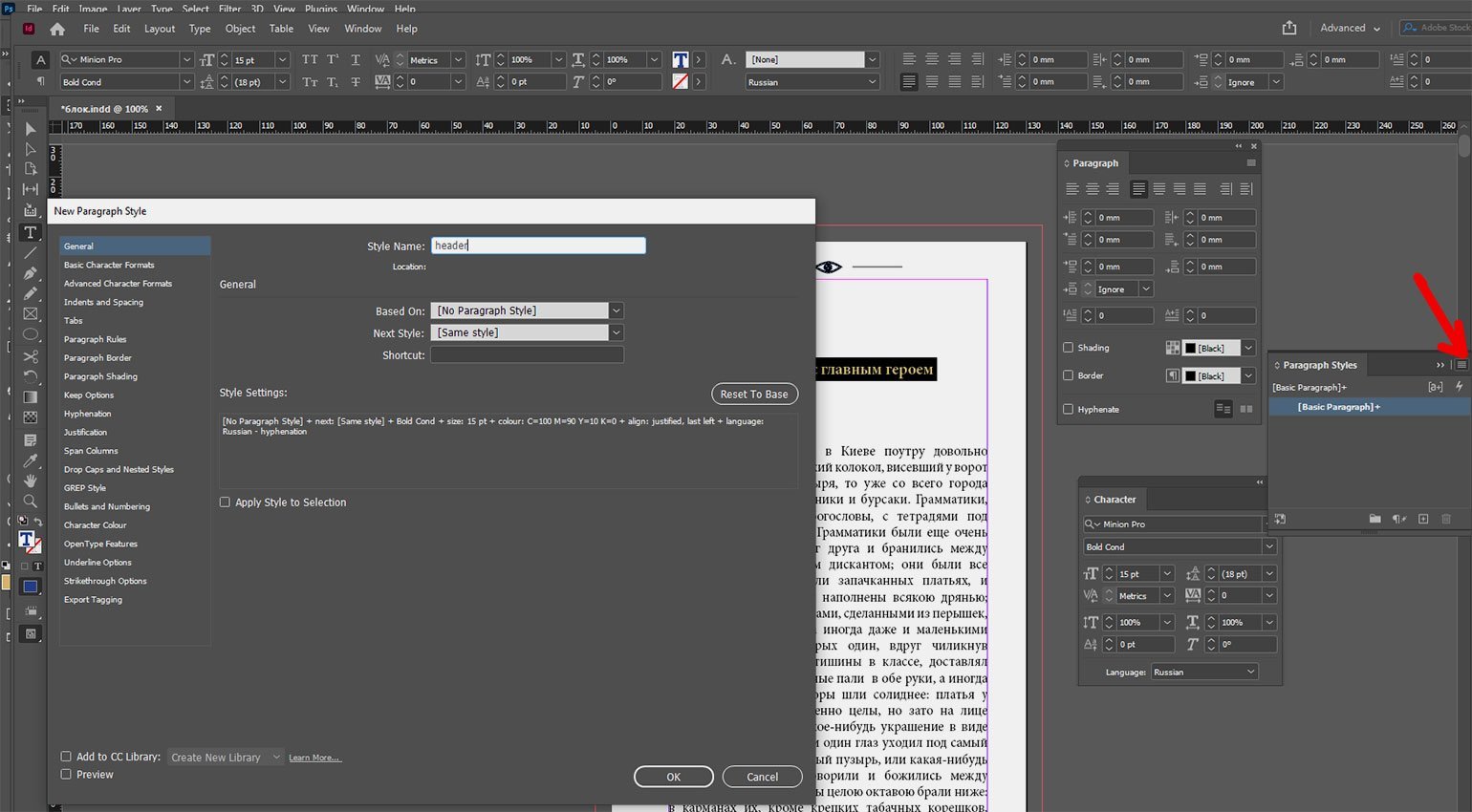
Теперь можно переходить к остальным названиям глав — выделяйте их и нажимайте на созданный стиль Header на панели Paragraph Style.
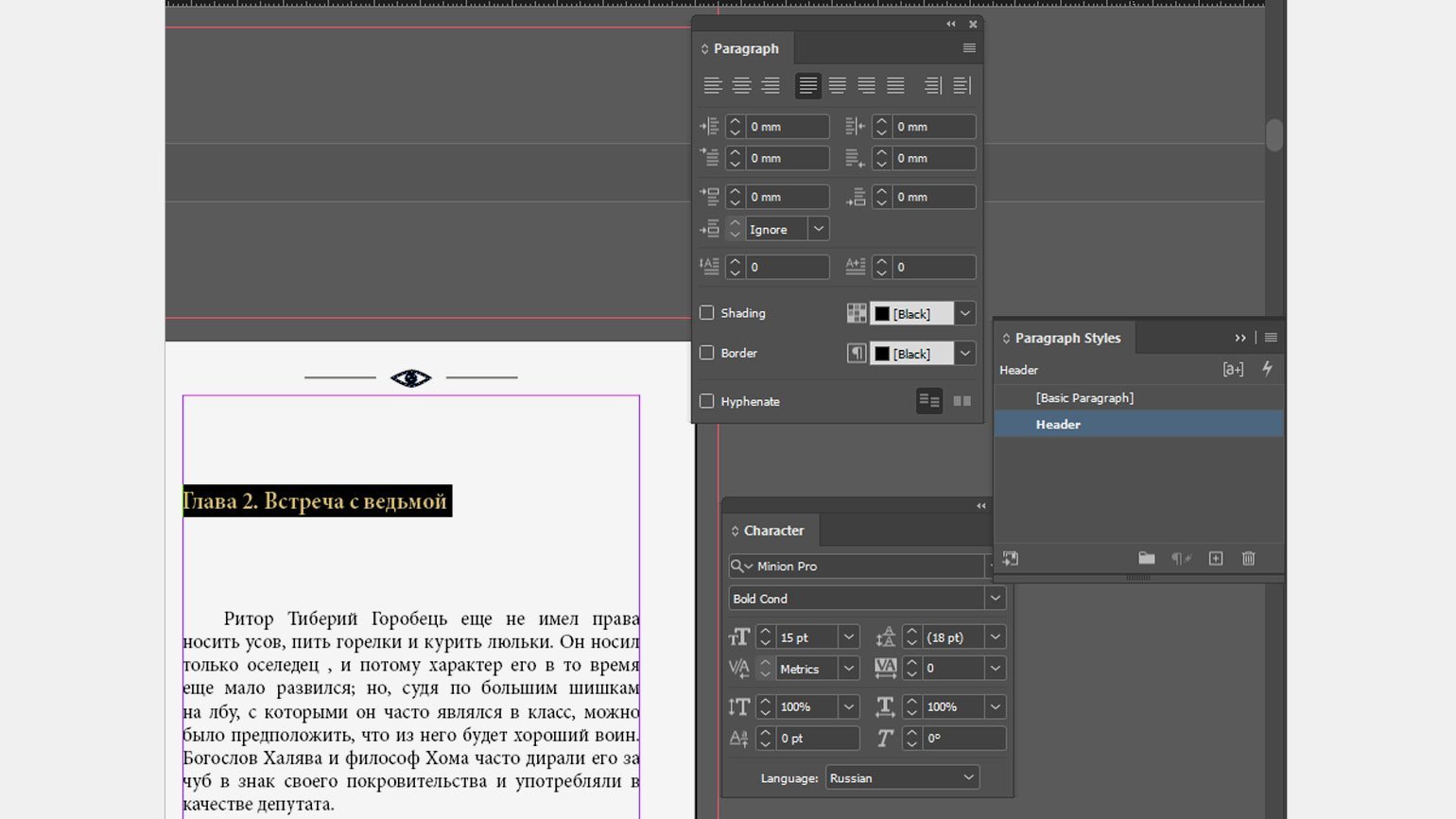
Так же можно оформить первые абзацы глав и любые повторяющиеся элементы текста. Стили также можно присваивать отдельным словам и даже буквам (панель Character Styles), объектам (Object Styles), таблицам (Table Styles и Cell Styles).
Если вам понадобится изменить стиль, это можно сделать в Paragraph Style — все изменения автоматически будут применяться ко всем заголовкам с вашим стилем.
Вёрстка иллюстраций
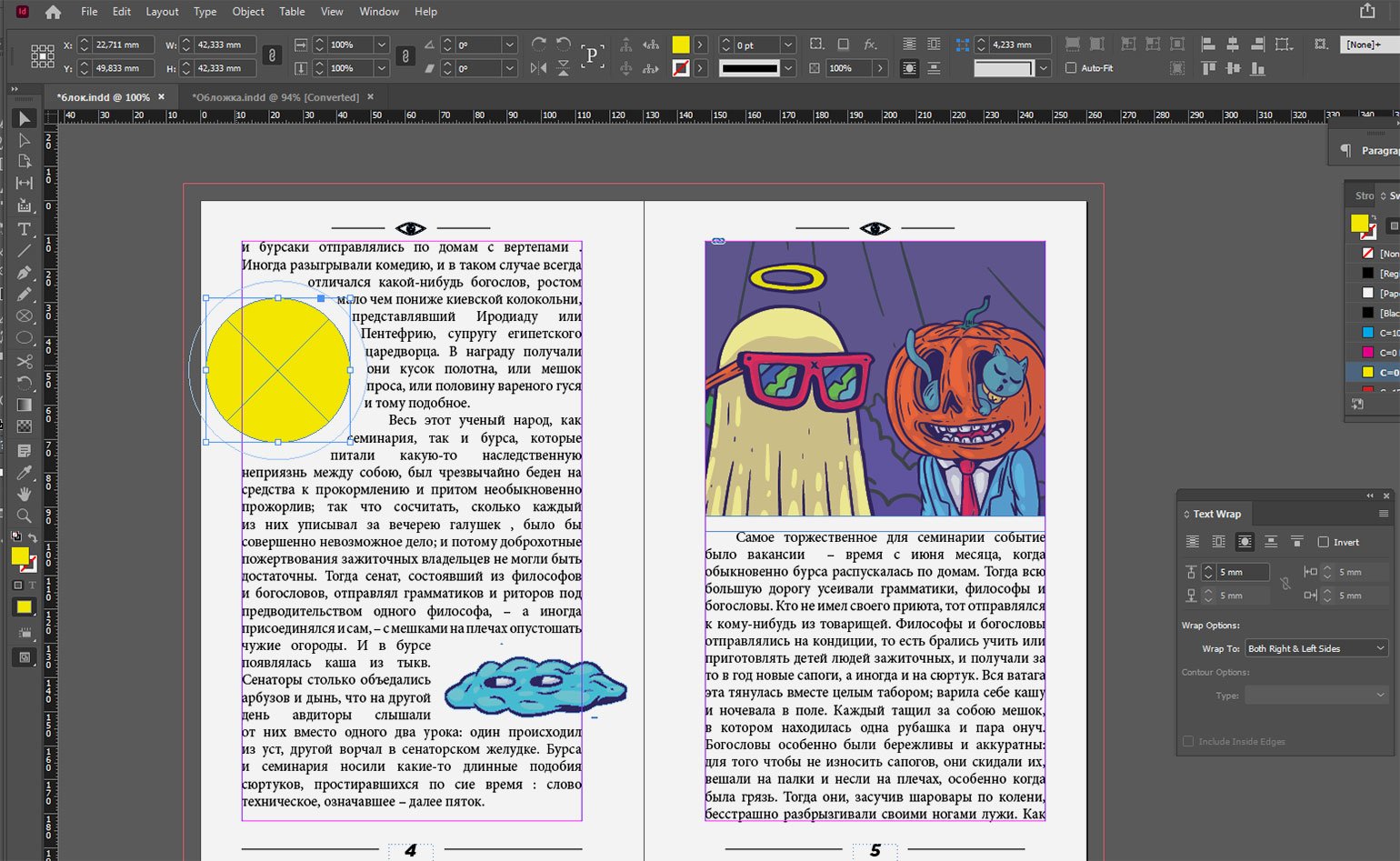
Чтобы текст автоматически подстроился под форму картинки, перейдите в Window («Окно») и выберите Text Wrap («Обтекание текстом»). В появившейся панели можно задать способ обтекания, а также расстояние от текста до обтекаемого объекта.
В качестве иллюстраций можно использовать подлинкованные изображения (как для обложки выше), а также нарисованные при помощи инструментов «Графический фрейм», «Линия», Pen («Перо») или Pencil («Карандаш») в самом InDesign объекты.
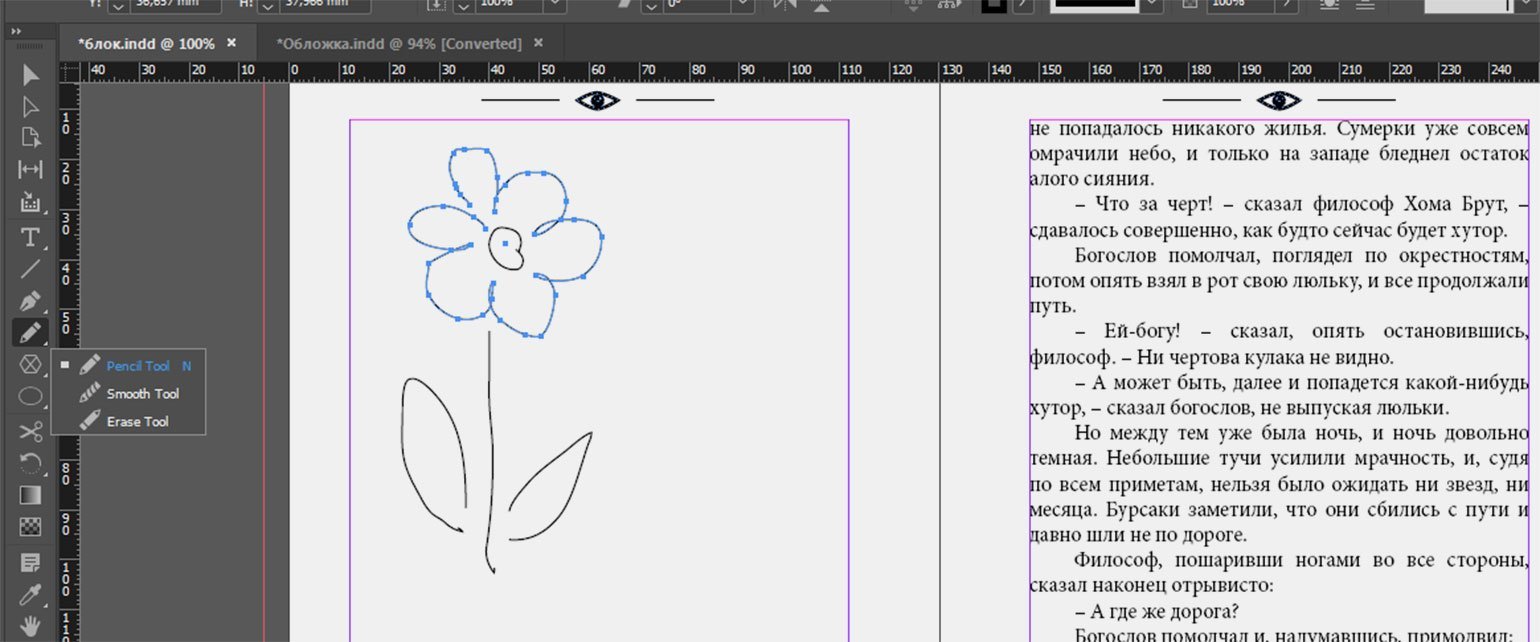
К созданным объектам можно применять разнообразные эффекты — как в Photoshop или Illustrator. Чтобы их открыть, перейдите в Object → Effects («Объект» → «Эффекты»).
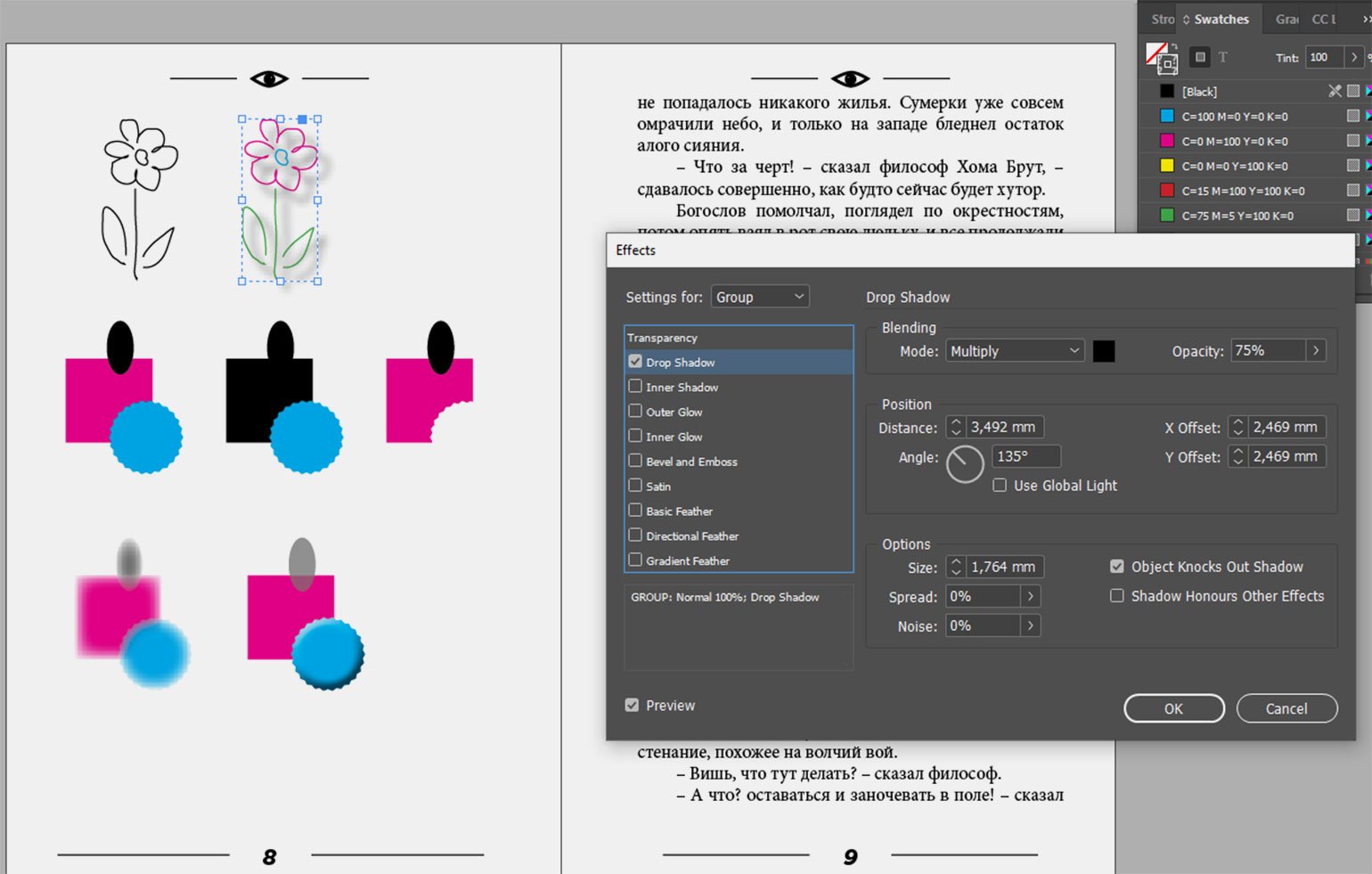
Подготовка к печати
Когда текст закончен, сохраните файл туда же, куда и обложку. Но перед тем как отдать файл в типографию, его нужно проверить на наличие ошибок: например, потерянных линков на картинки, изображений в неправильной цветовой модели, отсутствующих шрифтов.
Для этого откройте Window → Output → Preflight («Окно» → «Вывод на печать» → «Предпечатная проверка»). В появившейся панели будет список возможных ошибок.
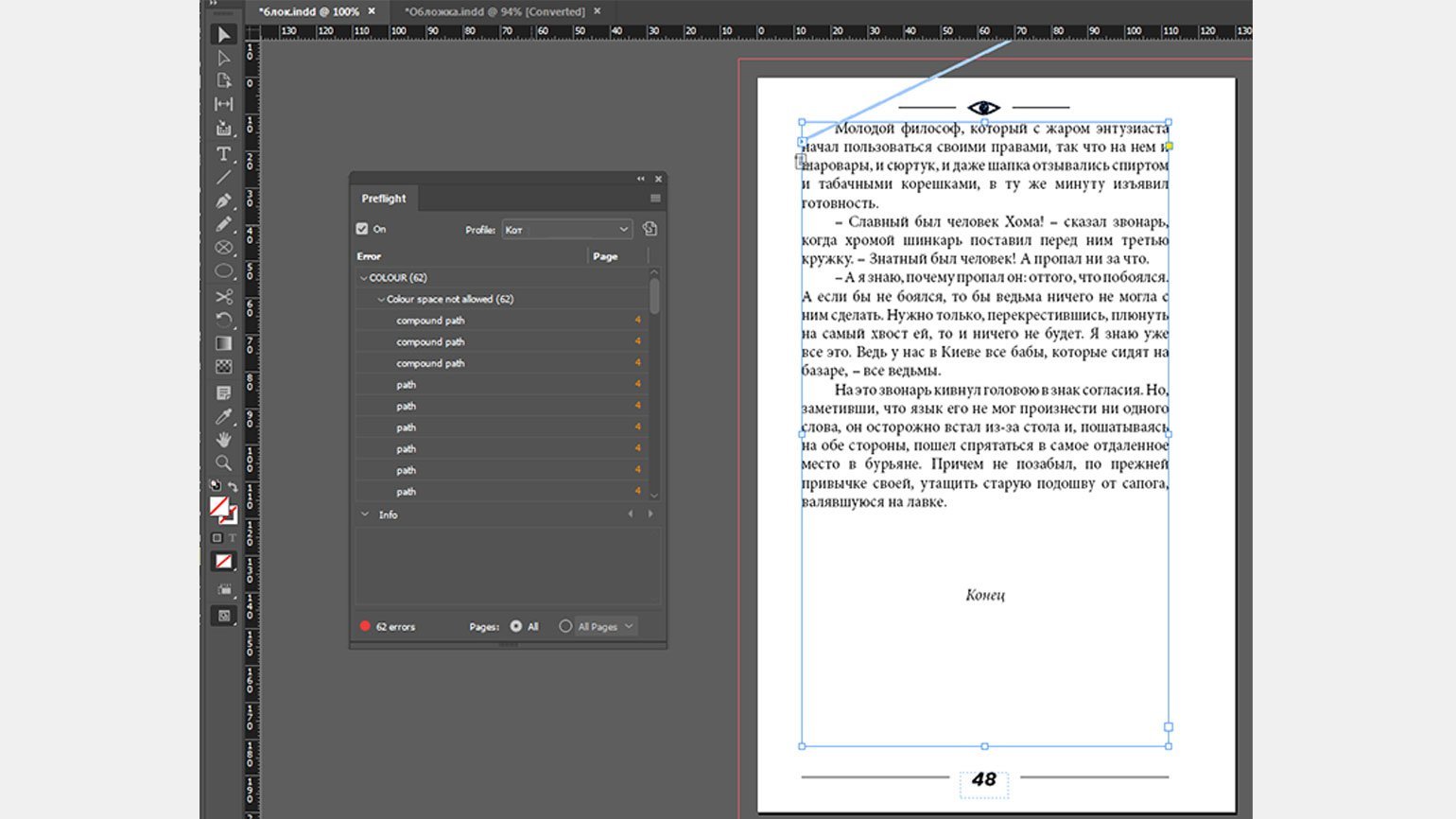
Подробнее о предпечатной подготовке и возможных ошибках можно прочитать в статье о препрессе.
Работу обычно отдают в типографию в виде PDF-файла либо в виде коллекта из файла вёрстки, папок с подлинкованными картинками (Links) и шрифтами из документа (Fonts).
Чтобы создать PDF, нажмите File/Export и в выпадающем списке File Type выберите Adobe PDF (Print). В появившемся окне в списке Adobe PDF Preset выберите Press Quality.
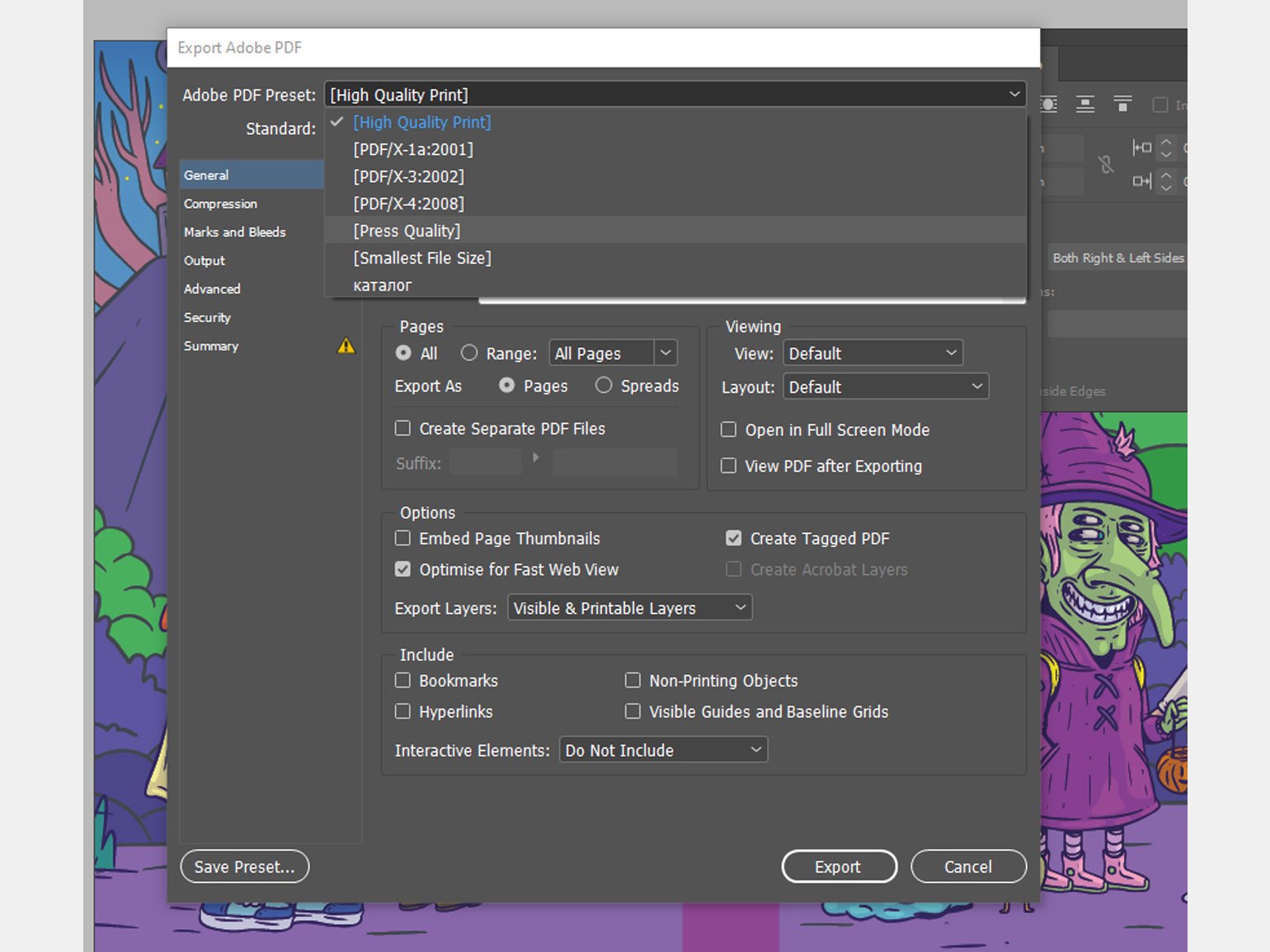
Вы можете сами установить нужные параметры (Compression, Marks and Bleeds и другие) по техническим требованиям типографии либо взять у типографии готовый пресет для записи PDF.
В случае если типография берёт в печать не PDF, а файлы вёрстки, используйте File/Package, и InDesign сам соберёт все использованные картинки и шрифты в соответствующие папки.
Больше интересного про дизайн в нашем телеграм-канале. Подписывайтесь!
Другие инструкции и разборы для дизайнеров
- Маркетинг и дизайн
- Самоучитель по Figma
- Правила композиции
- Цветовые пространства
- Градиенты
Источник: skillbox.ru
Верстка текста книжкой word 2020 скачать бесплатно
Если вы хотите создать буклет для события или распечатать проект книги амбициозный, рекомендуется использовать предварительно собранные параметры страницы для буклетов, которые поставляются вместе с Word. Макет «Брошюра» поможет вам автоматически распечатать документ так, как требуется для их сложения и переплета.
Для достижения наилучших результатов измените макет документа перед тем, как приступать к его написанию. Так вам не придется выполнять лишние действия, если окажется, что таблицы или другие объекты в документе расположены неправильно.
Создание книги или брошюры
Перейдите в раздел Макет и щелкните значок запуска диалогового окна Параметры страницы в правом нижнем углу.

На вкладке поля измените параметр для нескольких страниц на книжный сгиб. Ориентация автоматически меняется на альбомную.

Совет: Если документ длинный, может потребоваться разделить его на несколько брошюр, а затем соединить их в одну книгу. В разделе число страниц в брошюре выберите нужное количество страниц в каждой брошюре.
Чтобы зарезервировать пространство внутри внутреннего сгиба для привязки, выберите и увеличивайте значения внутренних полей .
Перейдите на вкладку » документ » и выберите Размер бумаги. Конечный размер буклета — это одна из половины размера страницы.

Совет: Вы можете оформить свою брошюру, используя различные средства. Например, чтобы добавить границы к каждой странице, на вкладке Макет окна Параметры страницы нажмите кнопку Границы.
Нажмите кнопку ОК. Если в документе уже есть содержимое, текст будет отформатирован автоматически, но вам может потребоваться вручную настроить такие объекты, как изображения и таблицы.
Параметры печати брошюр
При печати брошюры проверьте параметры печати, чтобы убедиться, что вы печатаете на обеих сторонах листа, а листы переворачиваются, как нужно.
Щелкните Файл > Печать.
Если принтер поддерживает автоматическую печать на обеих сторонах, измените Печать однойстороны для печати на обеих сторонах листа. Выберите параметр Переворачивать страницы относительно короткого края, чтобы текст на обратной стороне не был перевернут.

Если ваш принтер не поддерживает автоматическую двустороннюю печать, выберите Печать вручную на обеих сторонах и вставляйте страницы в принтер при появлении соответствующего запроса. Чтобы страницы печатались правильно, переворачивайте их относительно короткого края бумаги согласно инструкциям принтера.
Совет: Чтобы документ выглядел профессионально, вы можете добавить номера страниц в верхний или нижний колонтитул. Дополнительные сведения можно найти в статье Добавление номеров страниц.
См. также
Создание книги или брошюры
Перейдите к макету > полей > настраиваемых полей.
Изменение параметра » несколько страниц » на » книжный сгиб«. Ориентация автоматически меняется на альбомную.
Совет: Если документ длинный, может потребоваться разделить его на несколько брошюр, а затем соединить их в одну книгу. В разделе число страниц в брошюре выберите нужное количество страниц в каждой брошюре.
Чтобы оставить место для переплета, увеличьте значение параметра Переплет.
Вы можете оформить свою брошюру, используя различные средства. Например, чтобы добавить границы к каждой странице, на вкладке Макет окна пользовательские поля выберите пункт границы.
Нажмите кнопку ОК.
Если в документе уже есть содержимое, текст будет отформатирован автоматически, но вам может потребоваться вручную настроить такие объекты, как изображения и таблицы.
Перейдите в раздел файл > Параметры страницы и проверьте размер бумаги. Помните, что конечный размер брошюры — половина размера бумаги. Убедитесь в том, что в принтер загружена бумага необходимого размера.
Параметры печати брошюр
При печати брошюры проверьте параметры печати, чтобы убедиться, что вы печатаете на обеих сторонах листа, а листы переворачиваются, как нужно. Если принтер поддерживает автоматическую печать на обеих сторонах, выполните указанные ниже действия.
На вкладке Файл выберите пункт Печать.
В разделе Двусторонняявыберите брошюра.
Совет: Чтобы документ выглядел профессионально, вы можете добавить номера страниц в верхний или нижний колонтитул. Дополнительные сведения можно найти в статье Добавление номеров страниц.
Примечание: Если принтер не поддерживает автоматическую печать на обеих сторонах, вам потребуется напечатать каждую страницу вручную.
Scribus 1.5.5 — программа для верстки книг на русском языке
Scribus (Скрибус) – кроссплатформенная программа для верстки книг. Распространяется софт по лицензии GNU General Public License и для его работы нужен Ghostscript. В самом низу странички вы сможете бесплатно скачать последнюю русскую версию Scribus 1.5.5, но сначала давайте рассмотрим функционал приложения подробнее.
Читать еще: Администратор заблокировал данное приложение
Описание Scribus
Еще в далеком 2004 году был выпущен первый стабильный релиз Scribus. При этом программа для своих документов использует собственный формат. Он имеет такие особенности:
- Поддержка любых шрифтов и символов Unicode.
- Мы можем использовать для разработки документации слои, подобно тем, которые применяются в графических редакторах. При этом любые объекты, расположенные на таких слоях, можно перемещать с одного уровня на другой и обратно.
- Поддерживаются любые символы форматирования документа. Например: абзац, возврат каретки и так далее.
- Масштабирование, преобразование, перемещение и любые другие операции редактирования над различными объектами, используемыми в документе.
- Все необходимые инструменты для лицензирования странички в целом.
При этом для публикации поддерживается субтрактивная схема формирования цвета CMYK, также мы можем применять любые инструменты, присущие формату PDF.
Возможности
Для того чтобы вам стало понятно, с чем вы имеете дело, устанавливая Scribus, давайте подробнее рассмотрим возможности приложения:
- Поддерживается реализация любых сценариев на языке программирования JavaScript.
- Проекты, реализованные в нашей программе, можно спокойно выводить на типографское оборудование, при этом будет поддерживаться технология PostScript.
- Поддерживается экспорт в EPS.
- Мы можем рисовать любые фигуры, линии, кривые, окружности, многогранники и так далее.
- Поддерживается широкий набор инструментов для масштабирования и перемещения любых объектов как всех вместе, так и по отдельности.
- Для работы с цветом используется пипетка и кисть.
У данного приложения существует огромное количество других возможностей, однако, разбираться с ними будете уже самостоятельно, когда приступите к более детальному изучению.
Как пользоваться
Итак, после того как мы кратко рассмотрели, что за программа Scribus, можно переходить непосредственно к процедуре ее скачивания и установки. Соответственно, и первый, и второй момент мы рассмотрим.
Загрузка и установка
Для того чтобы бесплатно скачать последнюю русскую версию программы, о которой мы сегодня говорим, предпринимаем ряд нехитрых шагов:
- Изначально прокручиваем данную страничку немного ниже и, применив кнопку, которую вы там найдете, загружаем нужную нам программу.
- Переходим к установке, для этого запустив исполняемый файл.
При этом загружено будет сразу два объекта. Первый предназначен для операционных систем с разрядностью 32 бита, а второй, соответственно, наоборот, 64 бита. Убедитесь в том, что разрядность выбрана правильно.
Для того чтобы проверить разрядность своего компьютера, необходимо воспользоваться сочетанием горячих клавиш Win + Pause.
- Руководствуясь подсказками пошагового мастера, производим инсталляцию нашей программы. На данном этапе никаких трудностей у вас возникнуть не должно.
Готово. Теперь рекомендуется перезагрузить компьютер и переходить к запуску Scribus. То, как пользоваться редактором мы рассмотрим ниже.
Инструкция по работе
Итак, для того чтобы создать и отправить на печать простейший экземпляр в Scribus необходимо поступить примерно так:
- Сначала запускаем наше приложение и, воспользовавшись меню «Файл», создаем новый проект.
- Далее непосредственно добавляем все объекты, которые должны присутствовать на страничке. Это может быть текст, какие-то графики, индикаторы, графическая информация, таблица и так далее.
- Когда все будет готово, мы, опять же, воспользовавшись функционалом главного меню, экспортируем документы для печати.
Как видите, поддерживается множество разных форматов, из которых вам и нужно будет выбрать подходящий.
Примерно, так и работают с данным приложением. Понятное дело, полноценный процесс выглядит гораздо сложнее, однако, общий алгоритм такой.
Достоинства и недостатки
Далее давайте переходить к тому, без чего не обходится работа ни одного приложения в любых операционных системах — это список положительных и отрицательных особенностей.
- Огромный набор инструментов, позволяющих реализовать на бумаге все то, что только вы можете представить.
- Приложение обладает множеством различных технологий, позволяющих получить просто отменный результат.
- Поддерживается много разных форматов для экспорта.
- Основные инструменты вынесены на главную панель, что делает доступ к ним более простым.
- Недостаток в данной программе найдут только начинающие пользователи. Как только они ее запустят, то увидят, что интерфейс довольно сложен.
Однако, не стоит сразу же отчаиваться. На том же YouTube существует огромное количество бесплатных самоучителей по «Скрибус», просмотрев даже хотя бы один из них, вы уже будете разбираться, как пользоваться ПО.
Похожие приложения
Если говорить о похожих программах, то можно выделить и несколько аналогов:
- DesignBold.
- Adobe InDesign.
- Affinity Publisher.
Читать еще: Ключ для excel 2020 лицензионный ключ бесплатно
Системные требования
Для того чтобы данное приложение смогло плавно работать на компьютере или ноутбуке и при этом не замедлять его, необходимо чтобы машина соответствовала таким техническим параметрам:
- Центральный процессор: x2 1.8 ГГц и выше.
- Оперативная память: от 4 Гб.
- Место на диске: от 300 Мб.
- Разрешение экрана: в 1280 x 720 и выше.
Использовать Scribus можно и на менее производительных платформах, однако, комфорт работы станет ниже.
Никаких дополнительных действий по «лечению» приложения предпринимать не нужно. Активация уже проведена и все, что вам нужно сделать, это установить программу, а потом переходить к работе с ней.
Скачать Scribus
По имеющейся ниже кнопке вы сможете бесплатно скачать программу для верстки книг на русском языке по прямой ссылке с официального сайта.
| Версия: | 1.5.5 svn |
| Разработчик: | Scribus.Net |
| Год выхода: | 2020 |
| Название: | Scribus |
| Платформа: | Windows 10, 8.1, 8, 7, Vista, XP |
| Язык: | Русский |
| Лицензия: | Бесплатно |
| Размер: | 89 Мб |
Видеообзор
Для наглядности мы также прикрепили пример использования программы для верстки газет и книг «Скрибус».
В заключение
На этом все. Теперь, когда вы смогли бесплатно скачать последнюю версию Scribus для своего ПК, и разобрались, как с ней работать, мы можем заканчивать свою инструкцию.
Ну а если что-то будет непонятно, мы поможем советом, как поступить в той или иной ситуации. Для этого просто оставьте комментарий.
ВерсткаТекстаКнижкой 5.11

MathType 7.4.4
Мощное средство для набора формул в документах. Работает совместно с любым текстовым редактором, включая MS Word

PrintBook 1.0
Программа для облегчения процесса печати книг в MS WORD

Forms_A4 2.20
Шаблон, включающий в себя штампы (рамки) для листов формата А4, выполненные на двух языках — русском и украинском

Microsoft Office Professional 2010 Professional Plus
Новая версия самого популярного пакета офисных программ

Office Tab 12.00
Предоставляет в приложениях Microsoft Office возможность использования интерфейса со вкладками по типу табов в браузерах

ASAP Utilities 7.7
Надстройка для электронных таблиц Microsoft Excel, предназначенная для облегчения работы с программой и автоматизации часто повторяемых действий

Outlook on the Desktop 4.0.152
Позволяет поместить на рабочий стол окно с любым из элементов Microsoft Outlook — календарь, входящие, контакты и т.д. Все отображаемые на рабочем столе компоненты сохраняют при этом свою функциональность

MathType 7.4.4
Мощное средство для набора формул в документах. Работает совместно с любым текстовым редактором, включая MS Word

Построитель графиков 1.51
Дополнение к Microsoft Word, позволяющее рисовать в этом текстовом редакторе графики, а также чертежи треугольников по заданным сторонам. Кроме этого, возможно построение графиков вида y=f(x) в полярных и декартовых системах координат

Office Tab 12.00
Предоставляет в приложениях Microsoft Office возможность использования интерфейса со вкладками по типу табов в браузерах
Верстка Текста Книжкой 5.12 [Ru/En]

Версия программы: 5.12
Язык интерфейса: Русский / Английский
Лечение: не требуется
Системные требования:
Windows XP | Vista | 7 | 8 | 8.1 | 10
Microsoft Word 97/2000/XP/2003 (verstka)
Microsoft Word 2007/2010/2013/2016 (verstka2010)
Описание: Верстка Текста Книжкой — пакет макросов для Microsoft Word (любых версий, начиная с 97-й), позволяющий сверстать ваш документ в формате книжки размером половины листа бумаги для последующей его печати — то есть выполнить то, что обычно называется «создание брошюры», «печать брошюры» или «спуск полос».
Дополнительная информация:
Документ, подготовленный с помощью данной программы, можно свободно редактировать, вставлять в него рисунки, таблицы, при этом распределение текста на страницах будет соответственно изменяться (то есть обеспечивается соответствие стандарту WYSIWYG). Данная программа отличается от других подобных разработок и от встроенного в WordXP модуля «печати книжкой» как раз тем, что она не осуществляет непосредственно «печать», а готовит макет «книжки», который потом может быть отредактирован и распечатан штатными средствами Word, в том числе и на другом компьютере.
Программа при своей работе не изменяет исходный документ, а создает новый, в котором и размещает макет. Текст вставляется в макет через буфер обмена.
Информация о действиях программы, ее настройках и особенностях изложена, во-первых, в ее диалоговых окнах, а, во-вторых, в файле Readme.txt из комплекта поставки макроса — перед началом работы рекомендуется внимательно изучить хотя бы первые.
Можно задать параметры верстки так, что на странице полученной книжки будут две колонки текста (примерно как в современных изданиях Библии). При желании можно использовать программу для создания пустого макета документа для последующего заполнения его текстом.
Также в комплект поставки входит программа «Конвертор текста MS-DOS». Она превращает в более-менее удобочитаемый формат тексты, в которых в конце каждой строчки стоит символ конца абзаца, а табуляция и центрирование обозначены пробелами (такой вид имеют многие книги, загружаемые из Интернет-библиотек).
Еще одна программа из комплекта — «Файлообьединялка» (только в версии для Microsoft Word 97/XP/2000/2003). Она автоматически объединит в один документ содержимое большого количества однотипных файлов Rtf, Doc, Htm, Txt.
Программа полностью бесплатная во всех версиях, код программы не закрыт для изучения, вы можете свободно его использовать в своих разработках при условии соблюдения лицензионного соглашения (в файле Readme.txt из комплекта программы).
У комплекта программ есть также сокращённое название — «ВерТеКнижка».
В настоящее время распространяются две версии программы «ВерТеКнижка» — для Word 97/2000/XP/2003 и для Word 2007/2010. Используйте ту версию, которая подходит к установленному на Вашем компьютере пакету Microsoft Office. Если у Вас установлено несколько версий пакета, то «ВерТеКнижку» нужно будет установить в каждый из них отдельно.
Читать еще: Ключи для майкрософт офис ворд 2020 бесплатно
Панель инструментов с кнопками для запуска компонентов программы в Word 97/XP/2000/2003 появится в основном окне Word, а в Word 2007/2010 — на вкладке «Надстройки» Word.
Исходный код программы Вы всегда можете просмотреть, открыв Редактор VBA (сочетанием клавиш Alt+F11 в запущенном Word).




НЕ БУДЬ ЭГОИСТОМ,ПОДЕЛИСЬ НАХОДКОЙ С ДРУЗЬЯМИ!
Источник: polytech-soft.com
Как Чайнику издать свою книжку, ч. 2

Итак, начнём верстать нашу книжку. Всё, что нам для этого необходимо, это хотя бы немного владеть редактором текстов Word, эта программа входит в перечень офисных программ каждого персонального компьютера. К сожалению, для тех, кто данным редактором совсем не владеет (а таких авторов Стихи.ру мне встречать приходилось!), моя статья будет бесполезна.
Оценим общий фронт работы.
Вёрстка — это дорогостоящая услуга, иногда она обходится нам дороже, чем стоимость печати тиража, включая стоимость материалов. Например, по расценкам издательской системы Стихи.Ру, вёрстка книги стихов из 158 страниц стоила бы мне при самом скромном дизайне и при минимальных требованиях — 5 740 рублей, а с полной дизайнерской версткой — аж 11 480 рублей! И эта сумма — ещё без учета затрат на редактирование текстов и на создание обложки!
Издатели, оказывая услуги авторам, верстают их книги с помощью специальных профессиональных издательских программ. Но почти то же самое можно сделать с помощью текстового редактора Word, файл которого по завершению работы можно переформатировать готовый макет книги в файл с расширением pdf. Подозреваю, что для издателей подойдут и другие форматы, но pdf годится точно!
Свёрстанный нашими руками макет книги — это файл в формате pdf. Перевод текста, созданного на Word в pdf — пустяшная операция, но она — финал процесса, на пути к которому нас ждут множество необходимых и очень важных этапов работы на Word:
— отбор стихов для публикации и распределение их по разделам книги,
— редактирование текстов стихов по двум уровням:
а) редактирование текстов, смысловая правка их,
б) корректура написания текстов,
— дизайнерское оформление страниц — колонтитулы, вензеля, нумерация страниц.
— разметка полей страницы и поштучное центрирование текстов стихов и их заглавий,
— корректное распределение местоположения отдельных стихов по страницам,
— составление оглавления с простановкой конкретных страниц,
— включение авторской фотографии и текста об авторе, если есть на то желание,
— повторная сверка и считывание макета книги.
Только, когда все эти этапы будут вами пройдены, вы сможете перевести файл макета книги в формат pdf и отнести последний в издательство. Готовый, тщательно подготовленный вручную макет книги, снизит ваши затраты на издание книги (вы не поверите!) тысяч так на двадцать — двадцать пять, если не больше, тут всё зависит только от вас самих! Так что, для тех, кто не богат и не бездельник, есть прямой смысл как следует потрудиться!
А теперь по порядку.
1. Отбор стихов с авторской страницы сайта
Сначала создадим то место, куда будем отбирать стихи — откроем новый файл с расширением doc. или docx. (новый файл на Word). Назовем его — Книга. Но листы этой книги сформированы в стандартном формате А3 (удобном для печати на принтере), а нам сейчас нужен формат А5. Как в него перейти? Войдем в меню Word:
Разметка страницы/Размер/ А5
и нажатием Enter узаконим нужный нам формат страниц.
Прикинем, из каких разделов будет организована наша будущая книга (например: «О любви», «О природе», «О разном») и, написав первый заголовок «О любви», отправимся на сайт Стихи Ру, чтобы оттуда последовательно скопировать в наш файл «Книга» те ваши стихи о любви , которые вы хотите издать. Пока — без всякого редактирования: подряд и в тех размерах шрифта, в каком они написаны на сайте. Заполнив таким образом 20 или 30 страниц вашими любимыми стихами на выбранную тему, напишем второй заголовок — «О природе» и начнём копировать (отбирать с сайта) другие ваши стихи. И так — все те, какие вы считаете заслуживающими того, чтобы их издать и чтобы по пришествию лет вам не было за них стыдно.
Очень важно, чтобы нам было из чего выбрать стихи. Например, если на нашей авторской странице всего 90-100 стихов, которые хоть и дороги сердцу автора, как память, но весьма далеки от совершенства, то лучше не спешить с изданием своей книги. Через год-другой вы напишите новые стихи — другие, лучше и интереснее этих, — зачем торопиться?
Если мы тренируем свои умения, то они растут, а не уменьшаются, а мы сами — умнеем. Издавать свой личный сборник стихов имеет смысл лишь тогда, когда на вашей странице (или в вашем архиве) уже более 1000 стихов, половину из которых вы даже не помните! Шучу. Впрочем, у меня — именно такая ситуация! )))
Разумнее отобрать для издания сразу много хороших стихов — собрать книгу страниц эдак на 100-200 и, желательно, по какой-то объединяющей их единой тематике, которая закрепится и в названии вашей будущей книги. Издаваться мелкими «плевками» — тонкими брошюрками, где темы и жанры стихов идут вперемешку, мне кажется, не стоит: в итоге издательство нескольких брошюр для вас обойдётся дороже, чем одна качественная книга. Впрочем, что именно отбирать по качеству и по количеству — это решать только вам!
Хорошо бы в вашей Книге сразу создать нумерацию страниц:
Вставка/ Номер страницы/внизу страницы.
Пусть это пока ещё не окончательная нумерация, но все же она вам пригодится для получения общего представления об объеме вашей будущей книжки.
Здесь же самое время подумать и о шрифтах. Лично мне больше всего понравился Arial 11 для текстов стихов и Arial 12 для заголовков. А разметку всех страниц советую установить на Word :
Разметка страницы/Параметры страницы/ по 2 см слева, справа, сверху и снизу. Будет нормально!
При такой разметке и таких шрифтах вы уже сможете узнать более точное число страниц в вашей книге.
На этом первый этап подготовки рукописи завершён. Начинается самое интересное.
2. Чтение отобранных стихов и авторская правка
Этот этап — процесс, конца не имеющий. Казалось бы, отобраны старые, проверенные временем и конкурсами стихи, а как начнёшь в них вчитываться, так сразу то тут хочется что-то изменить, то там исправить, а кое-где и вовсе строфу выкинуть. Глаз на своё замылился, и некоторые лексические недочёты не сразу замечаются. И ты начинаешь в очередной раз оттачивать свое стихотворение! А иногда просто строй фразы вдруг начинает тебя раздражать — искусственно, с инверсией порядка слов, слова не те, что хочется.
Редакторы, платно готовые обратить ваше внимание на ваши стилевые и смысловые ошибки, конечно же, в издательстве есть, но стоить эта услуга вам будет дорого, а главное — она бессмысленна: стихи — это не проза, тут редактору нужно самому быть поэтом, а издаваемая поэзия должна быть авторской. Словом, этот этап работы — ваш и только ваш, при любых ваших возможностях.
3. Корректура текста
Корректура (корректировка текста) включает в себя исправление орфографических и пунктуационных ошибок, исправление опечаток, неточностей. В нашем случае корректуру опечаток и пр. ошибок записи мы делаем сами — одновременно с авторской правкой стихотворения: изменил стихи — сразу проверь их на грамотность. Забыл правила написания? — Что-то сам редактор подскажет: красным или зелёным подчеркнёт, что-то сам вспомнишь, школьные правила в памяти воскресишь, или по интернету — в учебник Розенталя зайдёшь — http://tepka.ru/rozental_2/ — всё это будет нам только на пользу: ума-то ведь лишнего не бывает!! ))
Ну, а если совсем не грамотен автор, то тогда придётся обращаться к услугам корректора. Для примера, корректура моей книги в 158 страниц, обратись я за помощью, обошлась бы мне в кругленькую сумму в 12 640 рублей. Могу я на это пойти? Да не дождутся.
4. Дизайн страниц
Книгу можно оформить по разному: можно простенько и аскетично (автоматическим способом), как, например, нам оформляют страницы в дорогущем стихирском альманахе «Поэт года», а можно и с душой — красиво! Например, вставить на Word верхний колонтитул в виде каллиграфического узора или орнамента, украшающего страницу:
Вставка/Верхний колонтитул/ Пустой[введите текст],
где вместо вводимого текста вставляем красивый орнамент или виньетку, подготовленную заранее в другом файле, в том, где вы обычно коллекционируете изображения, копируем его оттуда в поле верхнего колонтитула. Вариантов готовых украшений текста в интернете можно найти сколько угодно: выбрать из имеющихся, вырезать нужный, скопировать его и сохранить образец в своей библиотеке. Если у вас есть художественный вкус — получается очень красиво и. нестандартно.
Ещё полезно в одном стиле с видом верхнего колонтитула выбрать и знак — разделитель, виньетку, разделяющую ваши разделы. Каждый раздел должен идти с новой страницы, а начало и заглавие каждого раздела венчают эти рисунки-разделители. И всё это вполне можно подготовить самому, продумать и вставить на нужные места на Word. Ничего особо сложного!
Замечу, что если бы я не сделала всего этого этого сама, но всё равно возжелала бы иметь красивые страницы, то услуга дизайнера текста объемом в мои 158 страниц обошлась бы мне в 11 480 рублей, правда, подозреваю, что в эту сумму входит еще и работа по красивому распределению стихов на странице (об этой работе — далее). Тем не менее, отдать еще одиннадцать с половиной тысяч рублей за художественное оформление страниц? Увольте! Всё сделаю сама!
5. Размещение отдельных стихов на страницах
Если без дополнительного украшения страниц обойтись ещё как-то можно, то без данного вида работ обходиться точно не стоит. Ваше настроение будет всегда портиться, когда вы увидите, что название каких-то ваших стихов оказалось в самом низу одной страницы, а весь текст стихов перешёл на другую!
Или одна единственная строчка стихов уехала на другую страницу (если хотя бы две — это нормально). Или на другую страницу уехали три строки катрена, а одна — первая, осталась на данной. Да что вам рассказывать — вы и сами знаете, что такое часто случается при закачке многостраничного объема стихов, и что это — некрасиво.
Уверена, что такие огрехи исправляет человек, работающий в издательстве, которому вы заплатили за дизайн текста. (Сумму его услуг вы, я надеюсь, помните: 11480 рублей за 158 страниц!). Гораздо разумнее сделать эту работу самому: начав с первого листа, просмотреть все стихи на предмет их размещения на странице и где то увеличить на строчку интервал между стихами, где-то просто клавищей Enter перенести заглавие стихотворения, оказавшееся внизу, на следующую страницу. Работа эта нудная, но не без творчества: иногда, как шарады разгадываешь: как же всё это разместить? Как всем стихам одновременно угодить?
Тут еще хотелось бы, чтобы и конец вашего раздела с вензелем оказался бы внизу страницы: нам ведь и бумагу пустой оставлять не хочется, и новый раздел нужно начать с нового листа! Иногда стихи местами меняешь — по размеру их подбираешь. Не скучно!
6. Центрирование стихов
О насущности этого вида работы я сообразила не сразу. Страница выглядит красиво, когда «столбик» текста каждого стихотворения находится в центре, но, хотя разметка страниц нашей книги сделана правильно (с равными полями слева и справа), стихи все равно не попадают в центр, а их ось не совпадает с центром нашего орнамента в верхнем колонтитуле. Почему?
Да просто стихи у нас все разные: одни в 12 слогов, другие в 16, а третьи — всего в 8! Разные по длине (по ритмике) строчки! Я очень долго с этим мучилась, не понимая, как мне решить эту проблему разово, а потом догадалась. Разово — не получится.
Надо каждое отдельное стихотворение выделять и вручную, сдвигая на верхней линейке флажки границ текста, перемещать их относительно центра верхнего колонтитула. Каждое стихотворение — индивидуально! И тогда получится очень красиво. Но все соки из вас эта работа выпьет — особенно, если у вас целых 158 страниц!
Делает это дизайнер страниц от издательства или нет — я не знаю. Скорее всего, нет, если посмотреть на дизайн сборника «Поэт года». Там всё — как легло при одной для всех стихов величине отступа, так уж и легло.
7. Вставка оглавления
Работа суетная, но важная. Сколько за неё взял бы с меня издатель — я не знаю. Не исключено, что много. Особенно, если сразу признать себя наивной неумехой. За час работы я с этой с задачей справилась — ничего особо ужасного!
8. Вставка фотографии автора и абзаца текста о себе, любимой
Это, конечно, дело не обязательное, но внукам и, особенно, правнукам, ваша физиономия может оказаться в радость, если, конечно, до их появления на свет ваши дети книжку не успеют потерять! )))
Лучше взять свою чёрно-белую фотографию в формате JPЕG — чем больше в ней пикселей, тем лучше. Если такой у вас нет, возьмите ретро-портрет — черно-белую фотографию на бумаге и, пропустив ее через сканер, а потом фотошоп, поместите цифровое изображение в овал, или в рваный овал — любой специалист по программе Фотошоп (или иной подходящей) за смешную сумму сделает вам из вашей фотографии всё, что вам угодно!
Потом скопируйте эту обработанную фотографию, хранящуюся теперь в цифровом формате изображений — jpеg, в картинку на Word, качество снимка сохранится! Разместите эту картинку с вашим пресветлым ликом на второй странице, перед рукописью. (На первой — название вашей книги и ваше имя!). Почему лучше взять черно-белую фотографию?
Они дают более качественный портрет, чем современные цветные снимки в цифре, кроме того, на фоне черно-белой печати рукописи цветная фотография будет выглядеть инородно. И лишние деньги заберёт. Но это опять же — всё на ваше усмотрение!
Вставка и обработка одной цветной фотографии издателем стоит по разному — от 300 до 500 рублей. Моя фотография в книге мне ничего не стоила — обычная страница, только с картинкой, уже вставленной мной в рукописи на нужное место.
9. Повторная читка и проверка
Для меня это — очень утомительное занятие. Кажется, что всё уже сделано, а читать и сверять ещё раз — так лень. Но после переформатирования в pdf, ошибок уже не поправишь — с этого макета будут печатать типографским способом вашу книгу, и если вы что-то пропустили или где-то что-то подло и случайно сбилось, то потом вы всегда будете на это место смотреть и проклинать себя за лень.
К этому этапу уже нужно точно определиться с исполнителем работ — принести им макет книги и выслушать все их советы, уточнить сумму и сроки. Я всё это делала параллельно — прибегала, показывала, слушала советы, шла исправлять, снова прибегала. А как иначе?
10. Как перевести макет в pdf?
Очень просто. Открыть текст готового макета книги в Word и кнопкой Ofice (верхний левый угол экрана) кликнуть
Сохранить как/ Другие форматы /Тип файла /pdf,
В итоге в той же папке вы обнаружите новый файл с тем же именем Книга, но с расширением pdf (красный значок!)
11. Дизайн обложки
Услуги издательства по созданию стандартной обложки — 3000 рублей. Дизайнерской — 7000 рублей.
Поскольку моя обложка (твердый переплёт 7БЦ) представляет собой картон, который покрыт слоем полимерной глянцевой пленки, то на ней возможно применение офсетной и цифровой печати.
Что такое стандартная обложка, я не знаю. Конечно, хочется иметь на своей книжке что-то своё — авторское. Родное. Что сделала я? Пошла в ближайший фотоцентр и попросила специалиста по оргтехнике разделить мою цифровую, цветную, многопиксельную фотографию 1628х2136х24b, 1,016Мб (где я среди деревьев родного сада) на два поля формата А5: листва сада — на задней обложке и листва сада с моей фигурой — на передней. На передней обложке прямо на изображение специалист наложил текст: имя автора и название книги.
Сама я фотошопом не владею, но в фотоцентре эту работу мне сделали за 15 минут и взяли с меня всего 200 рублей. В издательстве цифровые фотографии этих картинок вместе с исходником — файлом с расширение формата .psd, охотно приняли в качестве дизайнерского проекта обложки и всего за 500 рублей доработали его до нужных параметров офсетной печати на покрытии моей обложки.
Этим и сердце успокоилось. 700 рублей вместо 7000 рублей — и пейзаж родного сада с моей физиономией между кустов на обложке собственной книжки — что может быть лучше? На мой взгляд, обложка получилась удачной.
12. Издательский пакет
Чтобы ваш труд стал официальным изданием, а не просто вашей прихотью, автору нужно купить издательский пакет для своей новой книги. Он состоит из нескольких номеров, знаков и кодов:
ISBN — уникальный номер с индивидуальным штрих-кодом. Официально регистрирует ваш труд в Книжной палате России. С номером ISBN книга получает право реализовываться через розничную сеть и поступать во все библиотеки мира.
УДК – универсальный десятичный классификатор. Широко используется во всем мире магазинами и библиотеками для систематизации произведений литературы.
ББК – библиотечно-библиографический классификатор. ББК — национальная классификационная система России по библиотечному и издательскому делу.
Авторский знак – это условное обозначение первого слова, с которого начинается первый элемент библиографического описа¬ния.
Стоимость «Издательского пакета» составляет в разных издательствах от 3000 до 7000 руб. Но заплатить за его приобретение стоит.
Моя первая книга из 188 стихов, объемом в 164 страницы к настоящему времени полностью сверстана, проверена издателем, сдана в типографию и находится в печати.
Стоимость всех работ и услуг по её созданию составила 16 000 рублей, хотя тот же самый тираж с тем же самым дизайном книги, но только хуже — в мягком переплёте и на более дешевой офсетной бумаге — для 158 страниц по расценкам издательской системы нашего сайта обошелся бы мне в кругленькую сумму 27 580 рублей! А как многому я научилась в процессе этой работы!
Сколько своих старых стихов перебрала, подчистила и привела в порядок! И уже запланировала ещё две свои новые книги такого же объема — потихоньку отбираю для них стихи и занимаюсь версткой разделов. Как только накоплю ещё денег — издам и их. Лиха беда начало! Не хочу я больше участвовать ни в каких коллективных сборниках — пора уже мне и на собственные ноги становиться.
А пока, моя первая авторская книга готовится к выходу в свет: скоро я привезу её домой, и мне останется только раздарить её друзьям. Почему-то, ни к селу, ни к городу, вдруг вспомнился Эдуард Успенский с его знаменитыми персонажами — псом Шариком и котом Матроскиным:
— Я сегодня полдня за добычей бегал, чтобы её сфотографировать!
— Это ещё что! Ты за ним теперь ещё полдня бегать будешь!
— Это ещё зачем?
— А чтоб фотографию вручить!
Не знаете, к чему бы такая мысль? С теплом, Ваш несерьезный Чайник — Алкора. 07.05.18
Источник: stihi.ru